win8.1电脑管理员账户无法使用的解决方法 win8.1系统管理员账户被禁用怎么恢复
win8.1电脑管理员账户无法使用的解决方法,在使用Win8.1操作系统时,有时我们可能会遇到管理员账户无法使用的问题,这给我们的日常使用带来了一些不便,幸运的是我们可以通过一些解决方法来解决这个问题。如果我们的Win8.1系统管理员账户被意外禁用了,也不必过于担心,因为有一些方法可以帮助我们恢复这个账户。接下来我们将探讨一些解决方法,以及恢复被禁用管理员账户的步骤。
第一步:(一键制作usb启动装win8.1系统)
首先我们要确认电脑中是否真的没有了可用的管理员账户,这是因为有些时候系统可能还有其他管理员账户,但是隐藏的,一般情况不会显示出来。首先打开cmd程序:
1、按WIN+X键,然后选择命令提示符(也可以在搜索中输入CMD来查找);
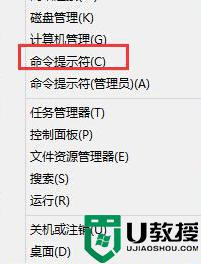
2、打开命令提示符窗口后,输入:net localgroup Administrators 命令,然后回车;
3、查看屏幕显示的”成员“中是否只有一个Administrator账户(如图2所示),如果只有Administrator账户那么我们就可以继续下面的步骤了,但是如果除了Administrator外还有其他的账户,例如:admin、HomeGroupUser$……那么很遗憾,这篇文章的解决办法对您的电脑无效。
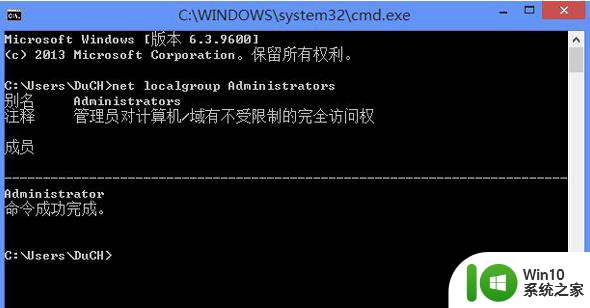
第二步:
经过第一步我们确认,只有Administrator帐户后,接下来我们要重启win8.1系统进入到安全模式;
win8.1安全模式进入步骤:
1、将鼠标移动到屏幕右上角,点击“设置”,此时按住 Shift键,点击“电源”中的“重启”;
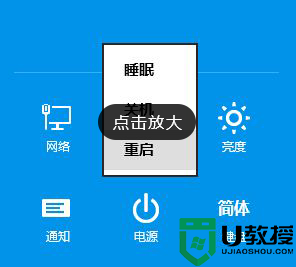
2、电脑重启后,在出现 “选择一个选项”的界面,点击“疑难解答”—》然后点两只“启动设置”—》接着点击“重新启动”—》并在“启动设置”上选择“安全模式”;
3、这时电脑又重启,之后我们就可以看到Administrator帐户出现了,点击登录,如果没有出现的话点击“返回的箭头”(帐户头像的左边)。
以上就是win8.1电脑管理员账户无法使用的解决方法的全部内容,有遇到这种情况的用户可以按照以上方法来解决,希望能对大家有所帮助。
win8.1电脑管理员账户无法使用的解决方法 win8.1系统管理员账户被禁用怎么恢复相关教程
- Windows 11管理员账户被停用的原因有哪些 如何恢复被停用的Windows 11系统管理员账户
- 管理员账户被停用无法进入系统 怎样正确登陆管理员账号
- Mac系统如何将管理员账户改为普通用户 Mac系统管理用户转为普通用户的步骤和注意事项
- windows凭证被系统管理员禁用的解决方法 windows凭据被管理员禁用怎么修复
- 任务管理器已被系统管理员停用的解决方法 任务管理器已被系统管理员停用怎么办
- Windows 10如何修改管理员账户名 怎样在Windows 10中更改管理员账户名称
- 苹果电脑如何注销管理员账号 苹果电脑如何注销管理员账户密码
- win8.1系统打开图片提示"内置管理员无法激活此应用"的解决方法 win8.1系统内置管理员无法激活图片应用怎么办
- 苹果电脑管理员名字修改步骤 如何在苹果电脑上更改管理员账户名称
- 无法使用内置管理员打开这个应用解决方法 如何处理内置管理员打开应用失败的问题
- 电脑无线网卡被禁用怎么恢复 网络管理员禁止了电脑usb无线网卡,怎么办
- 路由器忘记了管理员密码怎么办 路由器管理员账户密码忘记了如何处理
- U盘装机提示Error 15:File Not Found怎么解决 U盘装机Error 15怎么解决
- 无线网络手机能连上电脑连不上怎么办 无线网络手机连接电脑失败怎么解决
- 酷我音乐电脑版怎么取消边听歌变缓存 酷我音乐电脑版取消边听歌功能步骤
- 设置电脑ip提示出现了一个意外怎么解决 电脑IP设置出现意外怎么办
电脑教程推荐
- 1 w8系统运行程序提示msg:xxxx.exe–无法找到入口的解决方法 w8系统无法找到入口程序解决方法
- 2 雷电模拟器游戏中心打不开一直加载中怎么解决 雷电模拟器游戏中心无法打开怎么办
- 3 如何使用disk genius调整分区大小c盘 Disk Genius如何调整C盘分区大小
- 4 清除xp系统操作记录保护隐私安全的方法 如何清除Windows XP系统中的操作记录以保护隐私安全
- 5 u盘需要提供管理员权限才能复制到文件夹怎么办 u盘复制文件夹需要管理员权限
- 6 华硕P8H61-M PLUS主板bios设置u盘启动的步骤图解 华硕P8H61-M PLUS主板bios设置u盘启动方法步骤图解
- 7 无法打开这个应用请与你的系统管理员联系怎么办 应用打不开怎么处理
- 8 华擎主板设置bios的方法 华擎主板bios设置教程
- 9 笔记本无法正常启动您的电脑oxc0000001修复方法 笔记本电脑启动错误oxc0000001解决方法
- 10 U盘盘符不显示时打开U盘的技巧 U盘插入电脑后没反应怎么办
win10系统推荐
- 1 电脑公司ghost win10 64位专业免激活版v2023.12
- 2 番茄家园ghost win10 32位旗舰破解版v2023.12
- 3 索尼笔记本ghost win10 64位原版正式版v2023.12
- 4 系统之家ghost win10 64位u盘家庭版v2023.12
- 5 电脑公司ghost win10 64位官方破解版v2023.12
- 6 系统之家windows10 64位原版安装版v2023.12
- 7 深度技术ghost win10 64位极速稳定版v2023.12
- 8 雨林木风ghost win10 64位专业旗舰版v2023.12
- 9 电脑公司ghost win10 32位正式装机版v2023.12
- 10 系统之家ghost win10 64位专业版原版下载v2023.12